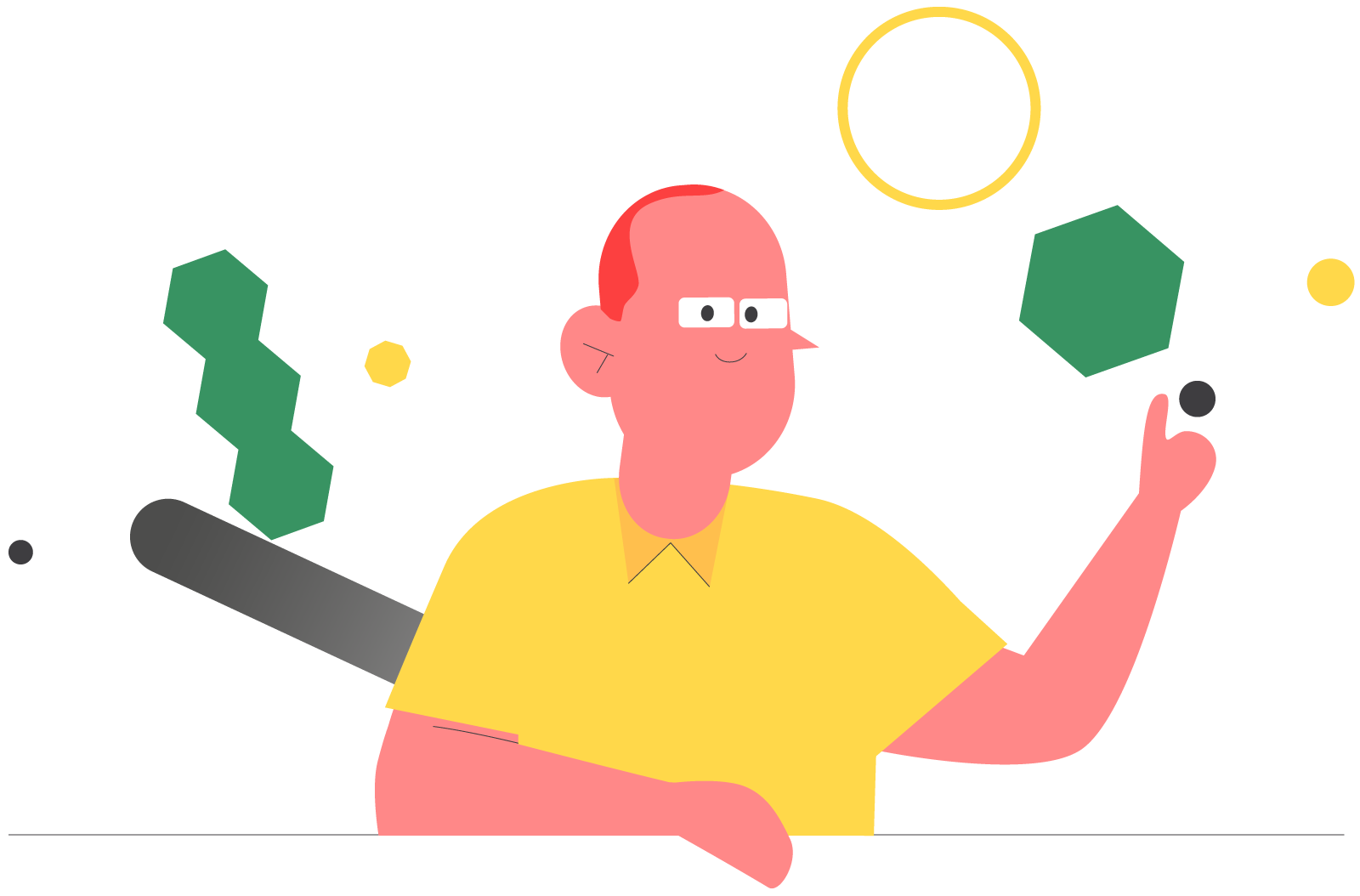Una extensión para SketchUp que alinea un grupo con la dirección de una arista

Orienter Express es una extensión gratuita y de código abierto para SketchUp que te permite orientar y alinear fácilmente cualquier grupo o componente según la dirección de una o varias aristas. De esta manera es posible ahorrar mucho tiempo y esfuerzo mientras se trabaja con SketchUp.
Esta guía te mostrará cómo usar las distintas herramientas disponibles en Orienter Express para aprovechar al máximo esta extensión y mejorar tu flujo de trabajo.
Origin Placement
La herramienta Origin Placement crea copias del grupo/componente orientadas por su eje z según la dirección de las aristas seleccionadas. Las copias aparecerán ubicadas en uno de los extremos de las aristas seleccionadas, haciendo coincidir ese extremo con el origen de coordenadas local del grupo/componente.
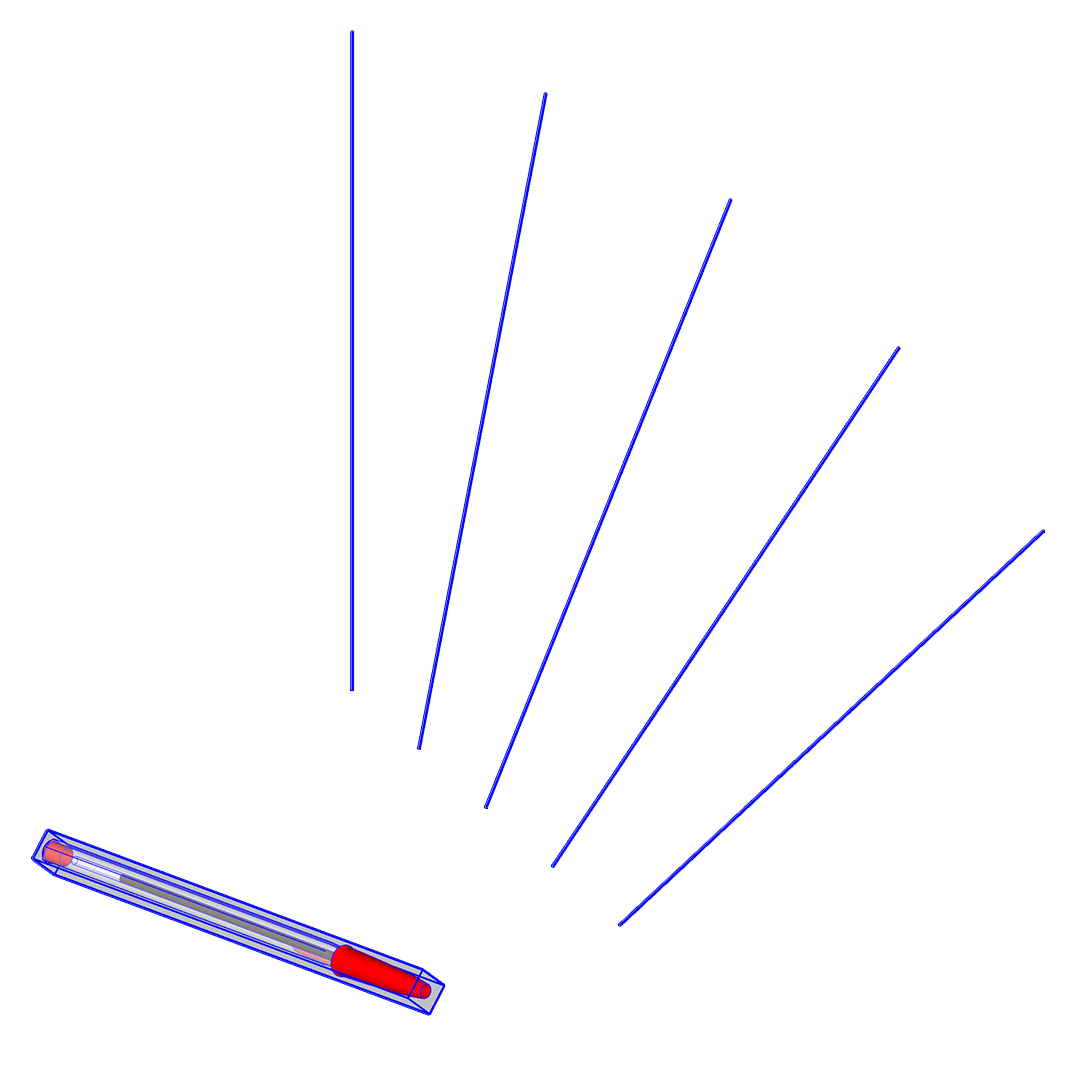
Paso 1
Haz una selección que incluya las aristas de referencia y el grupo/componente que quieras orientar.
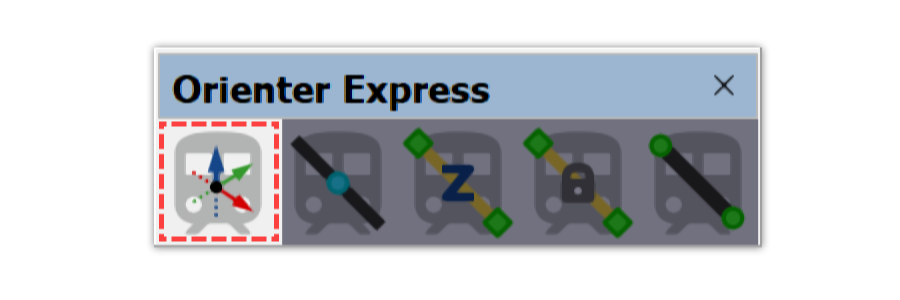
Paso 2
Pulsa el primer botón de la barra de herramientas de Orienter Express.
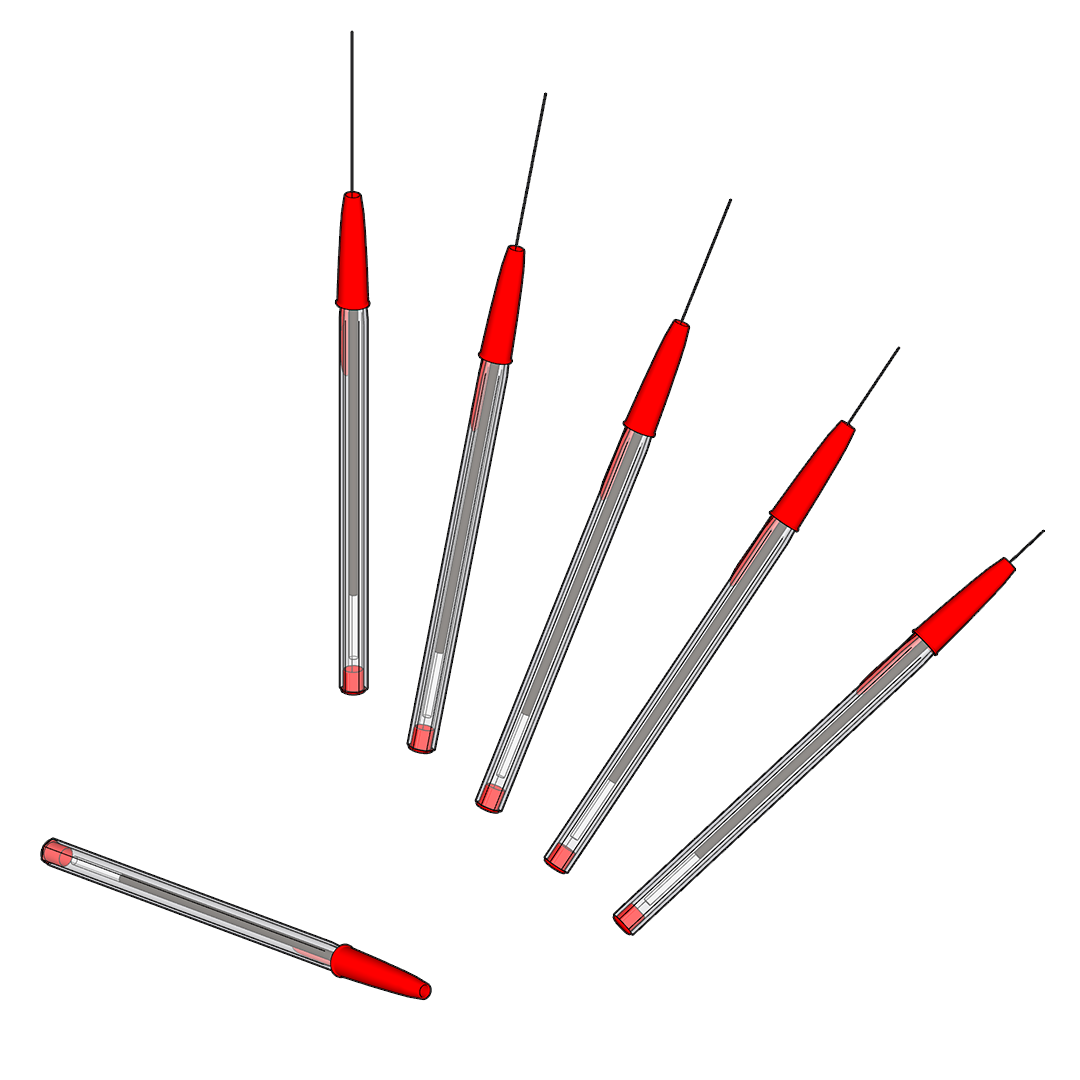
Resultado
Se creará una copia del grupo/componente en uno de los extremos de cada arista, haciendo coincidir ese extremo con el origen de coordenadas local. La orientación del eje z del grupo/componente coincidirá con la dirección de cada arista.
Center Placement
La herramienta Center Placement crea copias del grupo/componente orientadas por su eje z según la dirección de las aristas seleccionadas. Las copias aparecerán ubicadas el centro las aristas seleccionadas, coincidiendo con el centro de la caja contenedora del grupo/componente.
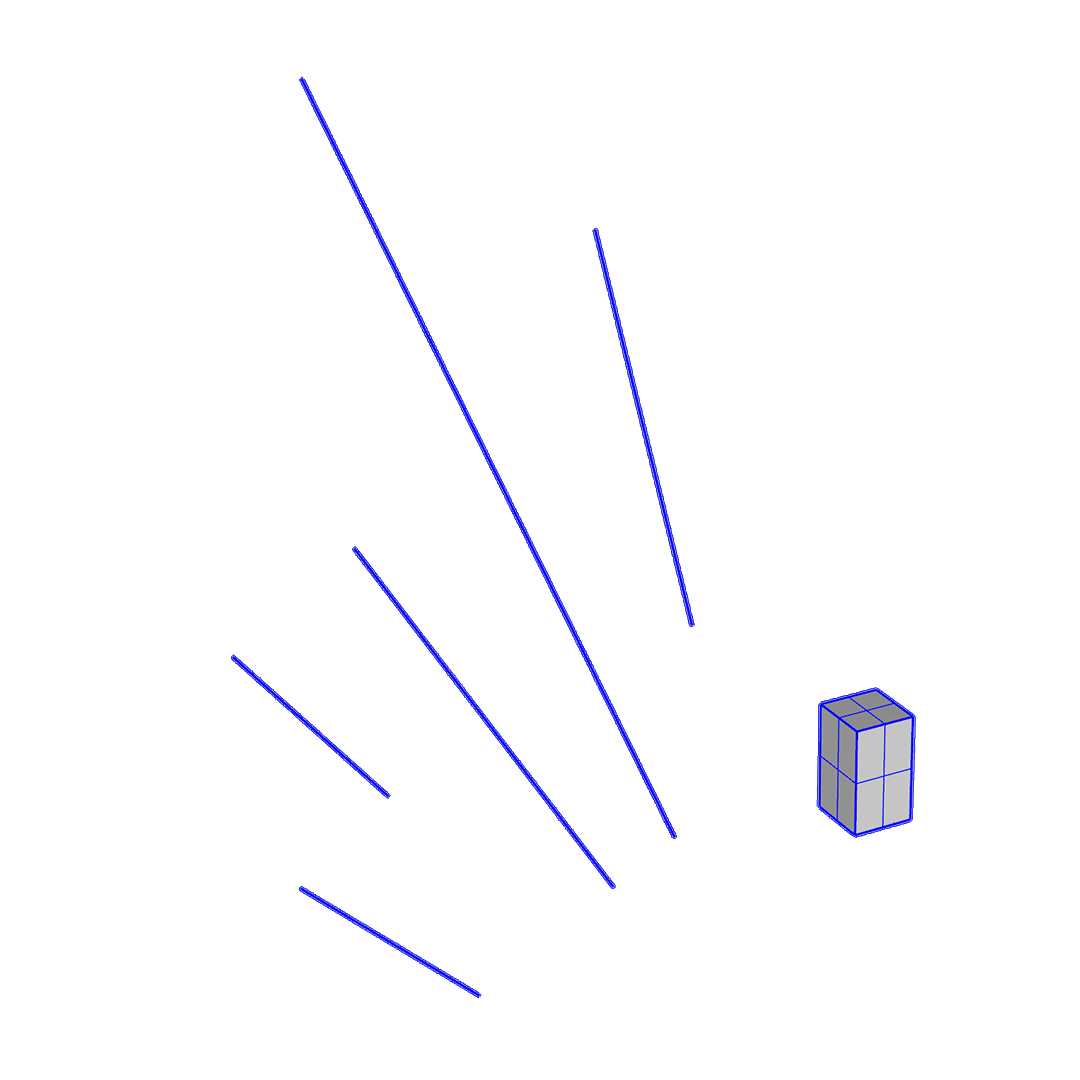
Paso 1
Haz una selección que incluya las aristas de referencia y el grupo/componente que quieras orientar.
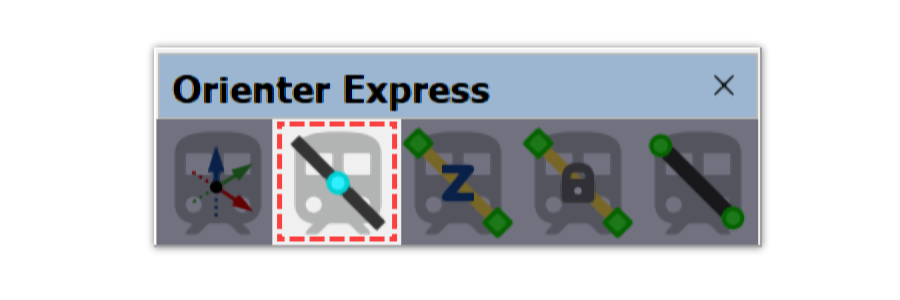
Paso 2
Pulsa el segundo botón de la barra de herramientas de Orienter Express.
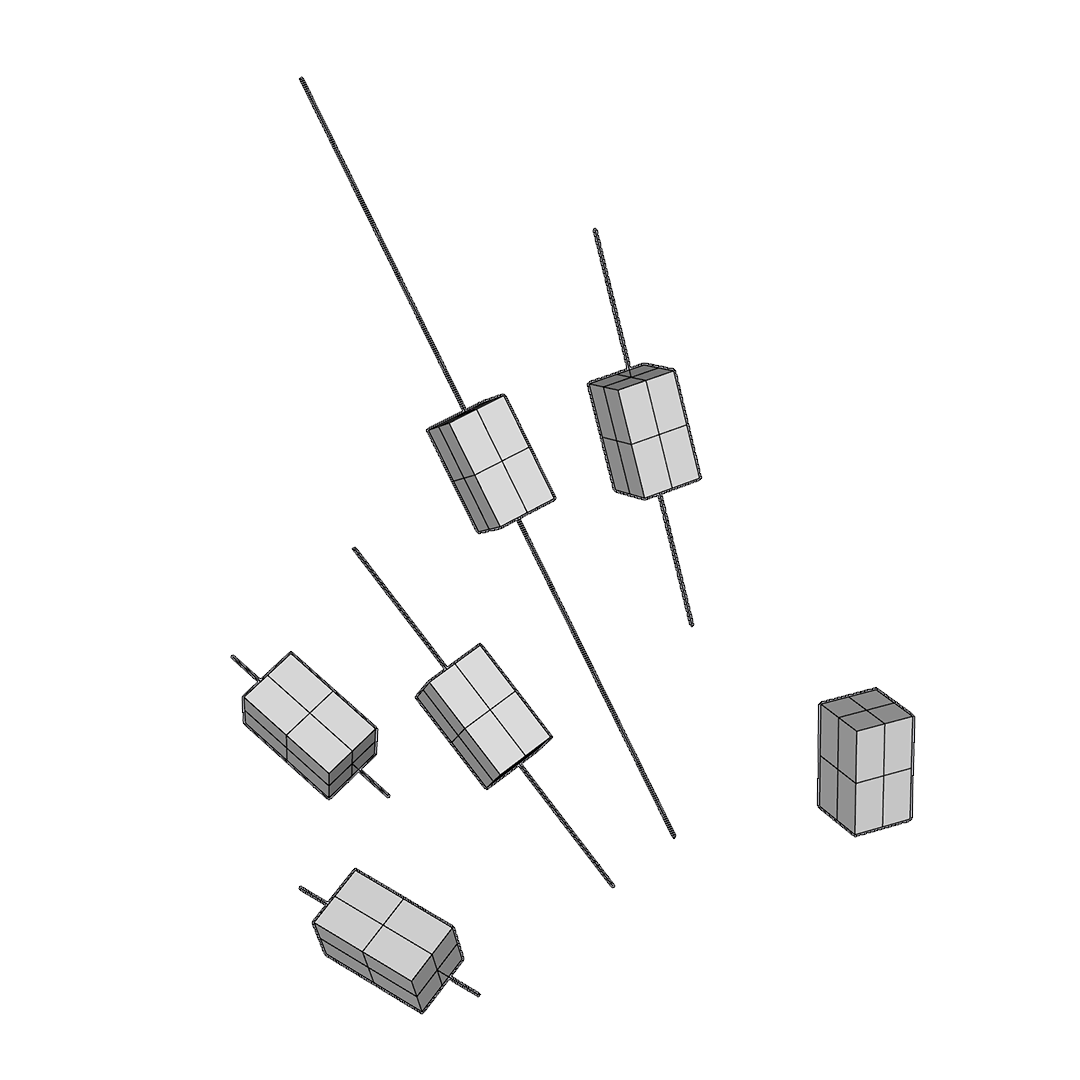
Resultado
Orienter Express copiará el grupo/componente en el centro de cada arista, haciendo que la orientación de su eje z sea paralela a la dirección de cada arista.
Z-axis Scaling
La herramienta Z-axis Scaling funciona igual que Center Placement, pero escalando el grupo/componente según su eje z. De esta manera, la longitud en Z del grupo/componente coincidirá con la longitud de cada arista.
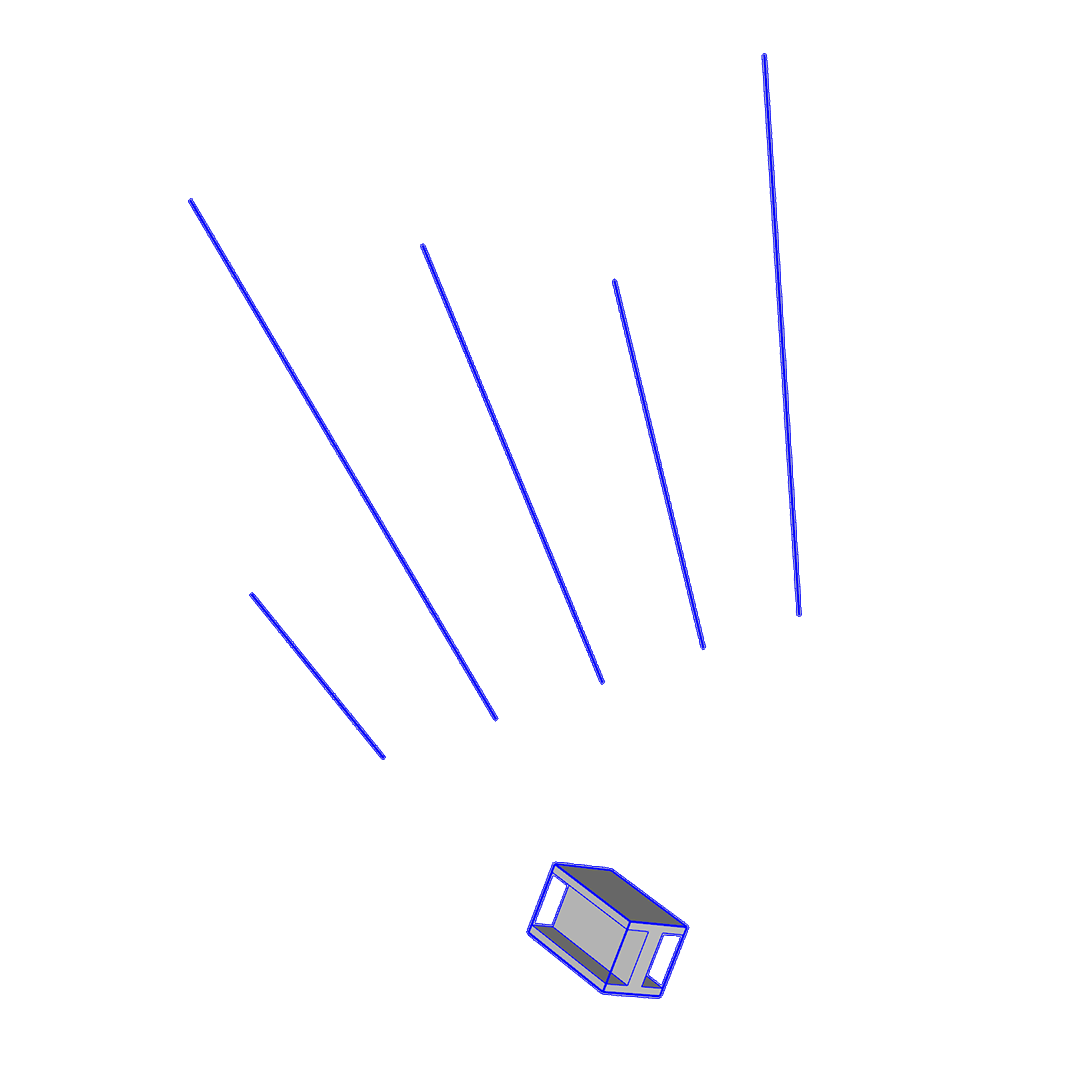
Paso 1
Haz una selección que incluya las aristas de referencia y el grupo/componente que quieras orientar.
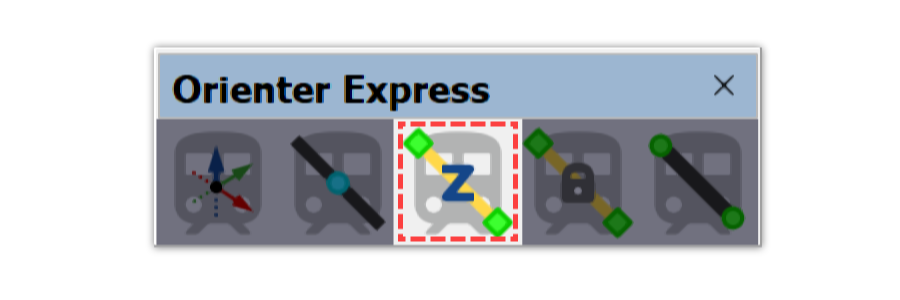
Paso 2
Pulsa el tercer botón de la barra de herramientas de Orienter Express.

Resultado
Orienter Express copiará el grupo/componente en el centro de cada arista, haciendo que la orientación de su eje z sea paralela a la dirección de cada arista. Además, la longitud en z del componente coincidirá con la longitud de cada arista.
Uniform Scaling
La herramienta Uniform Scaling funciona igual que Center Placement, pero escalando de manera uniforme el grupo/componente. De esta manera, la longitud en Z del grupo/componente coincidirá con la longitud de cada arista y el resto del grupo se escalará proporcionalmente.
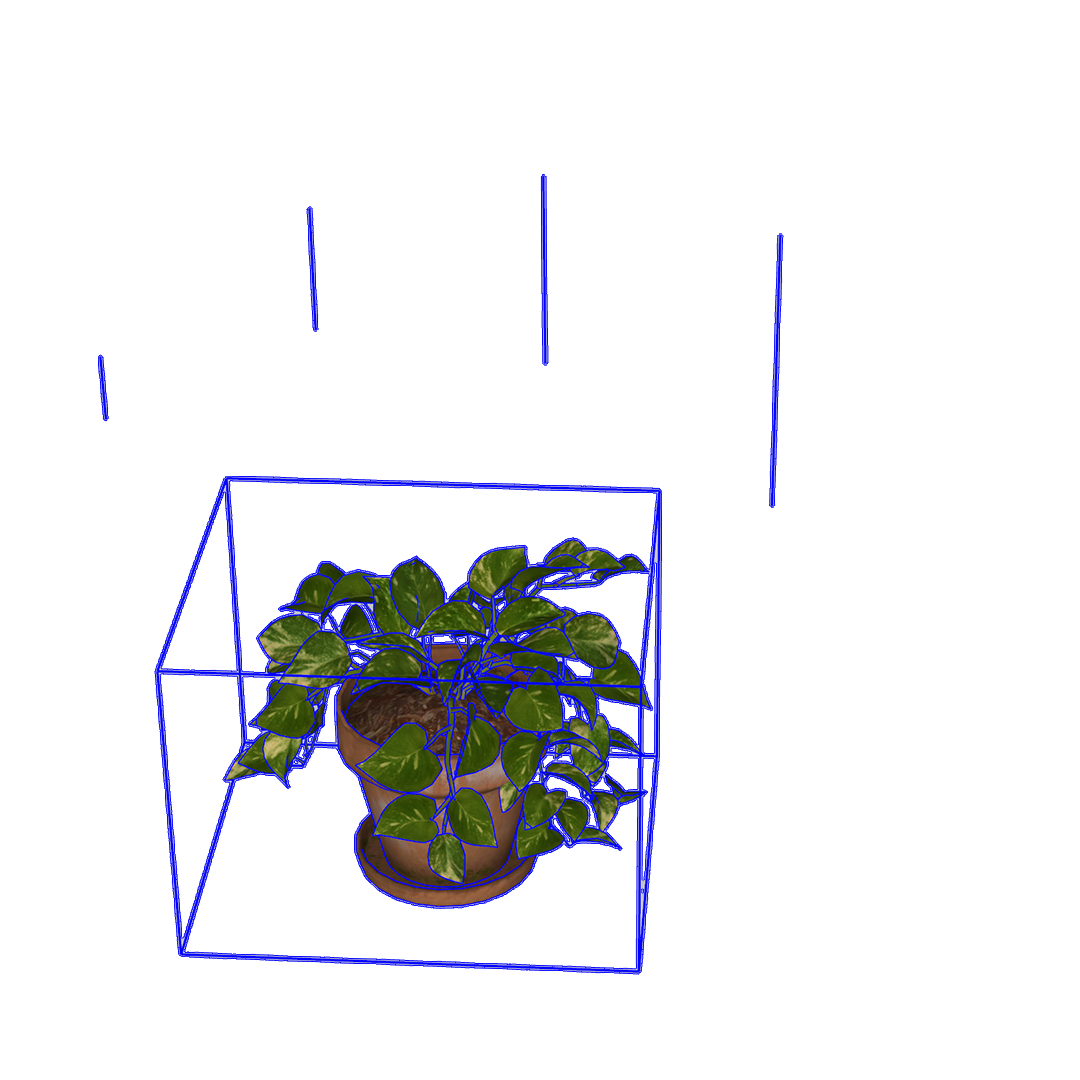
Paso 1
Haz una selección que incluya las aristas de referencia y el grupo/componente que quieras orientar.
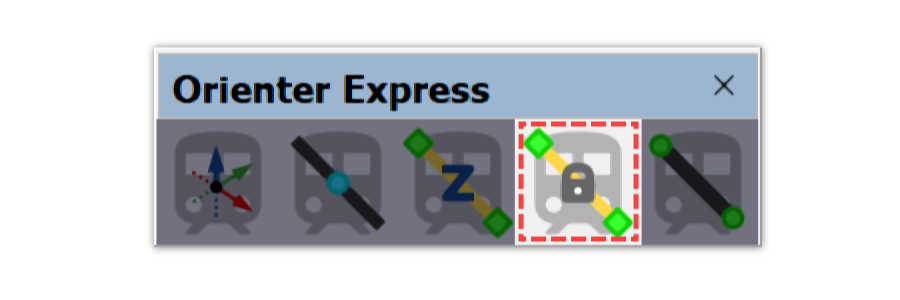
Paso 2
Pulsa el cuarto botón de la barra de herramientas de Orienter Express.

Resultado
Orienter Express copiará el grupo/componente en el centro de cada arista, haciendo que la orientación de su eje z sea paralela a la dirección de cada arista. Además, la longitud en z del componente coincidirá con la longitud de cada arista.
Vertex Placement
La herramienta Vertex Placement coloca una copia del grupo/componente en cada uno de los vértices de la selección.
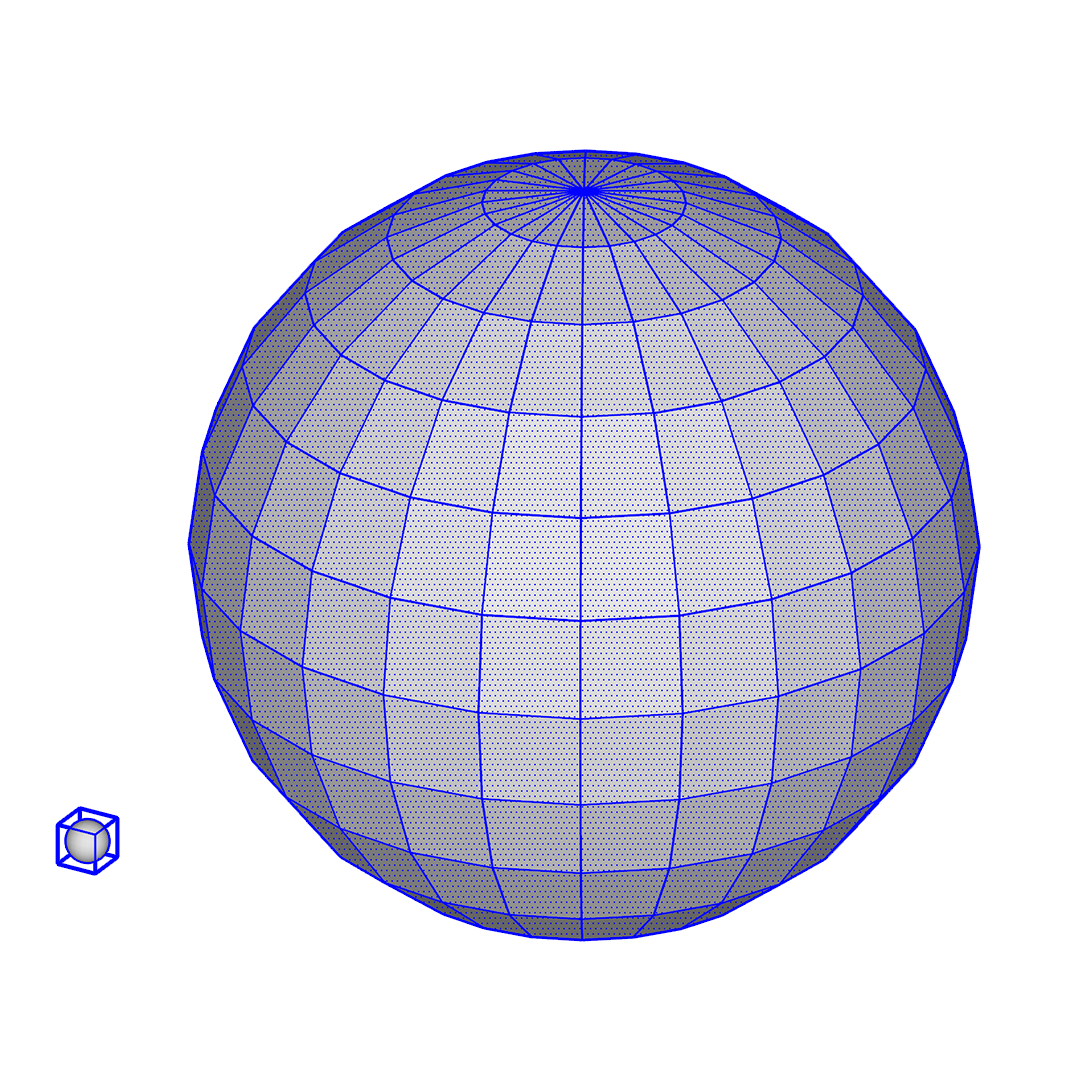
Paso 1
Haz una selección que incluya las aristas de referencia y el grupo/componente que quieras orientar.
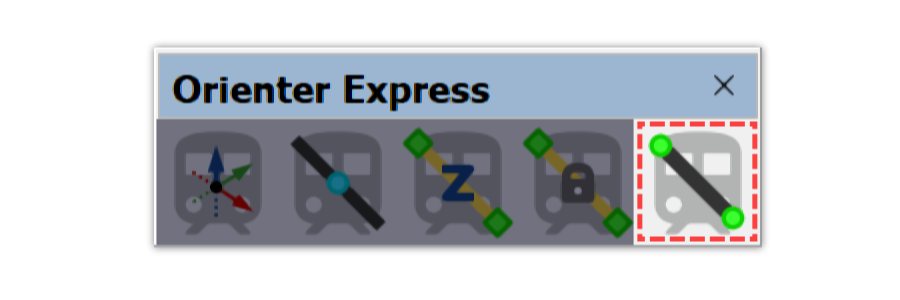
Paso 2
Pulsa el último botón de la barra de herramientas de Orienter Express.
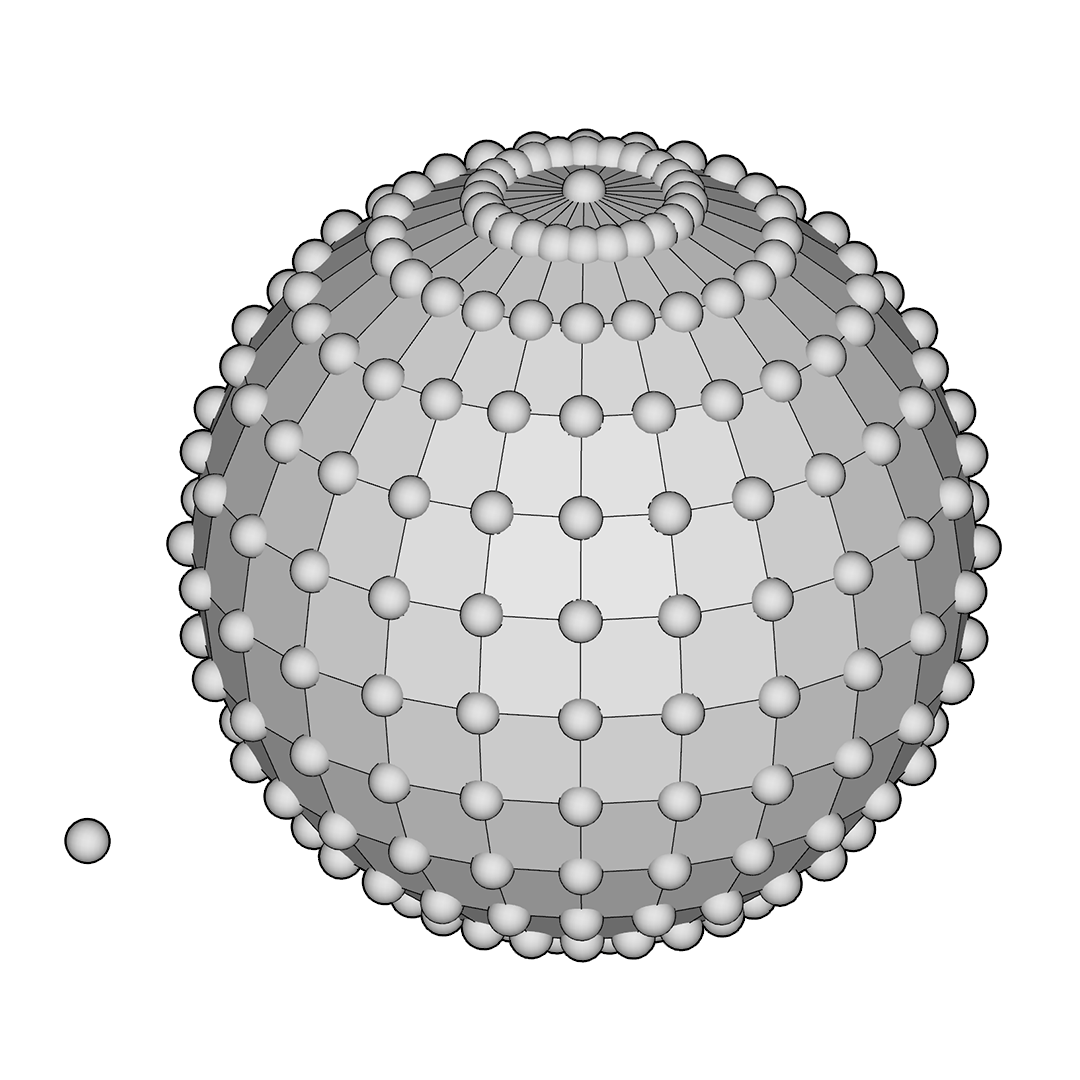
Resultado
Orienter Express copiará el grupo/componente en cada uno de los vértices de la sección. El punto medio del grupo/componente coincidirá con la posición del vértice.
Apoya mi contenido
Tu participación y apoyo son el motor que impulsan mis vídeos, mis extensiones y mi blog. Si disfrutas del contenido y además deseas contribuir a su creación, puedes hacerlo mediante una donación en Ko-fi o uniéndote a mi Patreon.
Tu colaboración, independientemente de la cantidad, tiene siempre un impacto positivo y significativo. ¡Muchas gracias por adelantado!